Heim >Software-Tutorial >Computer Software >So partitionieren Sie eine Festplatte mit dem Partitionierungstool diskgenius. So partitionieren Sie eine Festplatte mit dem Partitionierungstool diskgenius
So partitionieren Sie eine Festplatte mit dem Partitionierungstool diskgenius. So partitionieren Sie eine Festplatte mit dem Partitionierungstool diskgenius
- 王林nach vorne
- 2024-05-08 19:58:22881Durchsuche
Frage: Wie partitioniere ich eine Festplatte mit dem DiskGenius-Partitionierungstool? Einführung: DiskGenius ist ein leistungsstarkes Partitionierungstool, mit dem Sie Festplatten einfach partitionieren, formatieren und verwalten können. Es bietet verschiedene Partitionierungsoptionen, darunter das Erstellen, Löschen, Ändern der Größe und Formatieren von Partitionen. Anleitung: Lesen Sie diesen Artikel weiter, um die Schritt-für-Schritt-Anleitung zum Partitionieren einer Festplatte mit dem DiskGenius-Partitionierungstool zu erfahren. In diesem Artikel wird jeder Schritt im Detail erläutert und die erforderlichen Screenshots bereitgestellt, damit Sie den Partitionierungsprozess erfolgreich abschließen können.
1. Stecken Sie die USB-Bootdiskette in den USB-Anschluss des Computers, starten Sie den Computer neu und drücken Sie dann weiterhin die Tastenkombination zum Starten des Computers (verschiedene Tastenkombinationen zum Starten des Computers sind unterschiedlich. Sie können die Tasten überprüfen, die beim normalen Start Ihres Computers angezeigt werden oder die offizielle Website). Wählen Sie dann die Option Ihrer eigenen USB-Bootdiskette und drücken Sie zur Auswahl die Eingabetaste. Wie im Bild gezeigt:

2. Wählen Sie [02] im U-Start-Hauptmenü, um u auszuführen, um die Win8pe-Anti-Bluescreen-Version (neuer Computer) zu starten, wie im Bild gezeigt:
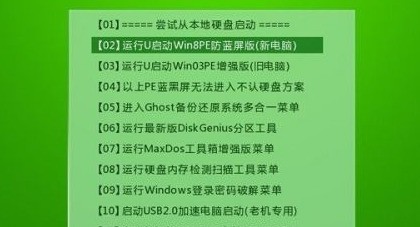
3 . Auf dem angezeigten Desktop gibt es Für das Partitionstool mit dem gelben Symbol klicken Sie auf [Partitionstool Diskgenius], suchen Sie in der Menüleiste nach [Schnellpartition] und doppelklicken Sie darauf, wie im Bild gezeigt:
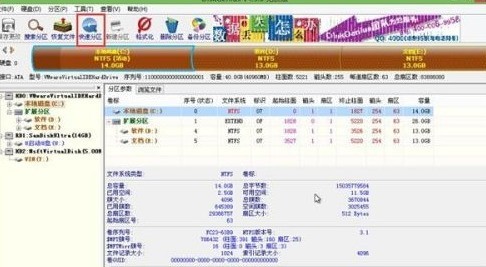
4. Rufen Sie die erweiterte Einstellungsoberfläche auf, Sie können sie standardmäßig auswählen, klicken Sie einfach auf OK, wie im Bild gezeigt:
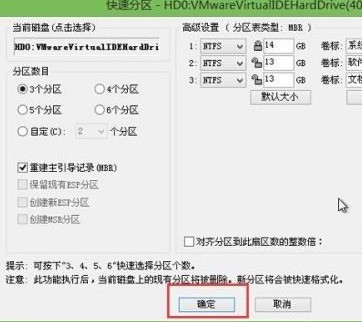
5 Zu diesem Zeitpunkt werden Sie gefragt, ob Sie die Festplatte schnell partitionieren und formatieren möchten. Klicken Sie auf [Ja]. Wie im Bild gezeigt:
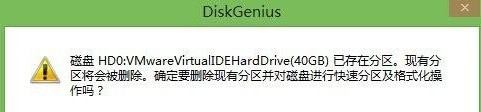
6. Als nächstes folgt der Festplattenpartitionierungsprozess und die Formatierung ist abgeschlossen. Wie im Bild gezeigt:
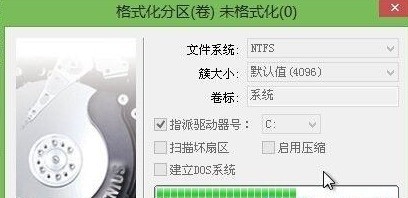
Das obige ist der detaillierte Inhalt vonSo partitionieren Sie eine Festplatte mit dem Partitionierungstool diskgenius. So partitionieren Sie eine Festplatte mit dem Partitionierungstool diskgenius. Für weitere Informationen folgen Sie bitte anderen verwandten Artikeln auf der PHP chinesischen Website!
In Verbindung stehende Artikel
Mehr sehen- So zeigen Sie versteckte Spiele auf Steam an
- Wie verwende ich geeignete Software, um DLL-Dateien auf einem Win10-Computer zu öffnen?
- So legen Sie das gespeicherte Kontokennwort fest und zeigen das gespeicherte Benutzerkontokennwort im 360-Browser an
- So markieren Sie mit CAD alle Maße mit einem Klick
- So brechen Sie den automatischen Randsprung des IE ab

